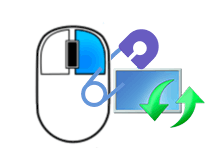
Microsoftun dokunmatik ekranlı mobil cihazlar için çıkarttığı işletim sistemi olan Windows 10 un kullanımı masaüstü kullanıcıları için eski windowslara göre daha zordur , dokunmatik ekranı olmayan kullanıcılarda
windows 10 u daha kullanılabilir yapmak için çeşitli modifiyeler yapmaktadırlar bunlardan en popüler olanları registry yardımı ile sağ tuşa birşeyler eklemek ve 6-7 adımda ulaşılan menülere bir tıkla ulaşılmasını sağlamaktır , Mesela kullanıcı işletim sistemi için güncelleme varmı diye kontrol edecekse ; Başlat - Ayarlar - Güncelleştirme ve güvenlik - Güncelleştirmeleri denetle demesi gerekir , yada aramaya update yazmalıdır
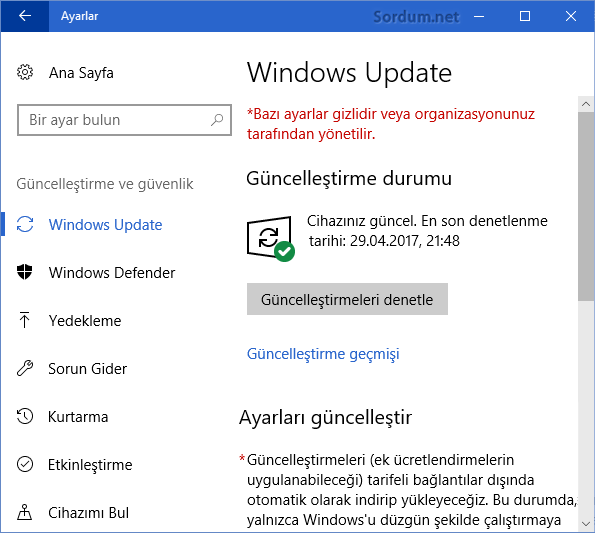
arama oldukça çabuk bozulan bir windows bileşeni , mesela bir Mağaza uygulamasını kaldırdıktan sonra bile bozulabiliyor (başıma geldi) ve tamiride kolay değil ilaveten neden aramaya güncelleme yazınca sonuç vermiyor da ingilizce bir terim olan Update yazınca buluyor buda ayrı bir rezalet , kısacası sitemin neresinden tutmaya kalksanız elinizde kalıyor , 3 senedir stabil bir sistem oraya çıkartılamamış olması da apayrı bir başarısızlık örneği millet halen daha BETA kullanıyor ve haberi yok sanırım nihai sürüm çıkmadan windows 10 piyasadan kalkacak. Eğer arama özelliğiniz çalışmıyorsa ve ikide bir güncellemeleri kontrol etmeniz gerekiyorsa sağ tuşu güncelleme sayfası özelliği ekleyebilirsiniz.
Sağ tuşa Güncelleme ile ilgili özellikleri ekleyelim
Aşağıdaki seçenekleri sağ tuşa eklemek erişim kolaylığı sağlayacaktır , elbette belirli komutlarla sadece ilgili sayfaları açmayı da tercih edebilirsiniz. aşağıdaki komutları çalıştır ekranından verirseniz direkt ilgili sayfası açılacaktır
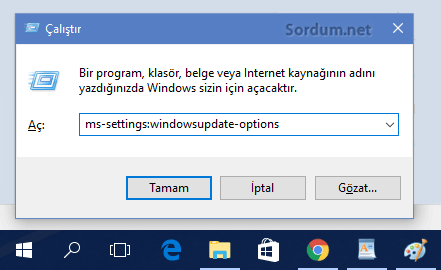
Windows Güncelleme (Update)
ms-settings:windowsupdate
Güncellemeleri denetle (Check for updates)
ms-settings:windowsupdate-action
Güncelleme geçmişi (Update history)
ms-settings:windowsupdate-history
Yeniden başlatma seçenekleri (Restart options)
ms-settings:windowsupdate-restartoptions
Gelişmiş seçenekelr (Advanced options)
ms-settings:windowsupdate-options
Aynı komutları birer kısayolla kullanmak isterseniz , masaüstüne sağ tıklayıp - Yeni - Kısayol dedikten sonra çılan boşluğa aşağıdaki şekilde yazmanız gerekir
explorer.exe ms-settings:windowsupdate-history
Biz bunları sağ tuşumuzda kullanacağımız için sayfa sonunda yeralan ve içerisinde ilgili registry kaydı bulunan dosyayı indirin , sagtusa_guncelle klasörünün içerisinde iki adet registry kaydı bulacaksınız "sagtus_guncelleme_ekle.reg" dosyası ile sağ tuşumuza güncelleme ile ilgili seçenekleri ekleyebiliriz
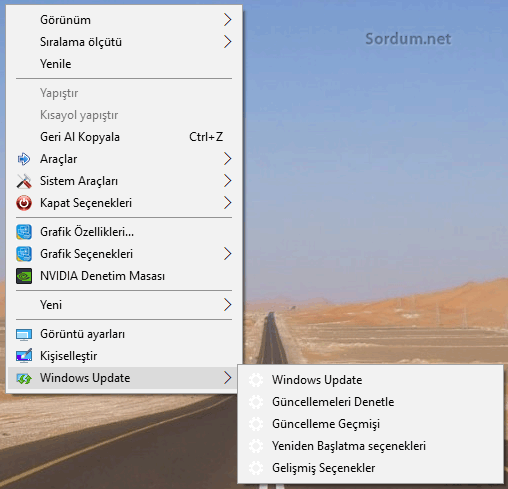
sagtus_guncelleme_sil.reg dosyasına çift tıkladığımızda da ilgili kaydı varsayılan hale getirecektir.





Fanatizm ? belkide sen haklısın herkesin ihtiyacı ve kuanım şekli farklıdır. Yorumun için Teşekürler.
Windows 10 da her şey çok daha erişilebilir durumda. Fanatizmi bırakınız. Başlat a ne aradığınızı yazmanız bile yeterli.
Bu ayarlar sadece windows 10 da çalışır malesef , windows 7 nin böyle şeylere ihtiyacı yok onda herşeye ulaşım kolay , Windows 10 gibi birşeye ulaşmak için 10 tık gerekmiyor 🙂
Windows 7 için yokmu Öksüz bırakmayın 🙂
Windows bu dediğinizi yapmaya izin veriyormu denemek gerek
Merhabalar
Ben sağ tuşa programlarımı klasörler halinde(yeni klasörü gibi ) eklemek istiyorum. Bu arada benim e posta adresimi verdim dönüş yaparsanız memnun olurum. Sadece uzantısı .py olan boş dosya oluştursa yeter.
İşinize yaramasına memnun oldum derya hanım , selamlar
İşime yaradı. Sağ tuşa ekledim. Teşekkür ederim. Ayrıca benimde başıma aynı sorun geldi. Bir bileşeni kaldırdım. Arama fonksiyonu bozuldu. Bir daha da düzeltemedim. 3. parti bir programla arama yapıyorum (everything search)
Yorumun için teşekürler Uğur , umarım işine yarar ,selamlar
update nerede diye aramaktan daha iyi işleri kısaltır. Bazen windows 10 da update nerde diye ararken bulamayıp başka işe daldığım oluyordu. Sağolun, iyi varsınız.